蓝屏错误是许多电脑用户在使用过程中常遇到的问题,尤其是在启动系统时无法进入桌面。出现蓝屏时,往往让人不知所措,但其实这种情况可以通过一些有效的解决方法来修复。本文将深入探讨如何处理蓝屏无法进入系统的常见问题,提供四个实用的解决方案,帮助你迅速恢复电脑的正常运行。
一、检查硬件连接问题
首先,硬件问题是导致蓝屏的常见原因之一,尤其是内存条、硬盘或显卡的连接问题。在蓝屏无法启动时,首先要检查这些硬件的连接是否牢固。例如,内存条可能会松动,导致系统无法正常识别。为了检查这一点,可以轻轻按压内存条,确保它牢固插入主板插槽。
其次,硬盘的问题也可能是蓝屏的根本原因。硬盘接口松动或硬盘本身出现故障都可能导致系统无法启动。可以尝试重新插拔硬盘接口,或者在另一台电脑上检查硬盘的健康状况。如果硬盘出现坏道或者物理损坏,则需要更换硬盘。
最后,显卡故障也会导致蓝屏现象。检查显卡是否正确插入,并确保没有灰尘或损坏。如果系统是集成显卡,可以尝试切换到独立显卡,以排除显卡问题。
二、进入安全模式进行修复
如果硬件没有问题,可以尝试进入Windows的安全模式进行修复。安全模式是一种在最小化驱动程序和服务的环境下启动系统的方式,这可以帮助排除软件冲突和系统配置错误。
进入安全模式的方法通常是在启动过程中按F8键(对于较新的系统,可能需要按Shift+F8),然后选择“安全模式”。进入安全模式后,可以尝试卸载最近安装的软件或更新,或者进行系统还原。
如果你在安装某个软件或更新后开始出现蓝屏问题,建议在安全模式下卸载该软件或恢复到一个较早的系统还原点,看看是否能够解决问题。
三、修复系统文件损坏
系统文件损坏也是蓝屏无法启动的常见原因。Windows系统在运行过程中可能因为电源问题或突然断电等原因,导致部分系统文件损坏。此时可以使用系统自带的工具进行修复。
首先,打开命令提示符(以管理员身份),输入命令“sfc /scannow”来扫描和修复系统文件。这是Windows自带的系统文件检查工具,可以帮助检测并自动修复损坏的系统文件。
如果系统文件检查工具无法修复问题,可以尝试使用DISM工具。输入命令“DISM /Online /Cleanup-Image /RestoreHealth”,该命令可以修复Windows映像中的错误,解决一些更深层次的系统问题。
四、重装操作系统
如果前述方法都没有解决问题,最后的手段就是重装操作系统。重装操作系统能够彻底清除所有可能存在的系统错误和配置问题,但也会清除所有个人文件和安装的软件。
在重装操作系统之前,建议先备份重要数据。可以使用启动U盘或系统恢复盘,选择重装操作系统。大多数情况下,重装操作系统能有效解决无法进入系统的问题。
如果不想完全丢失数据,可以选择“修复安装”,该选项能够在不清除数据的情况下修复系统问题。
五、总结:
总的来说,蓝屏无法进入系统的问题可能由多种因素引起,包括硬件故障、软件冲突、系统文件损坏等。针对这些问题,我们可以采取不同的解决方案,从检查硬件连接到使用安全模式、修复系统文件,再到最后的重装系统,每种方法都有其适用的情况。希望本文提供的解决方法能够帮助你有效应对蓝屏问题,恢复系统的正常使用。
本文由发布,如无特别说明文章均为原创,请勿采集、转载、复制。
转载请注明来自德立,本文标题:《蓝屏无法进入系统?这些解决方法你一定要知道》


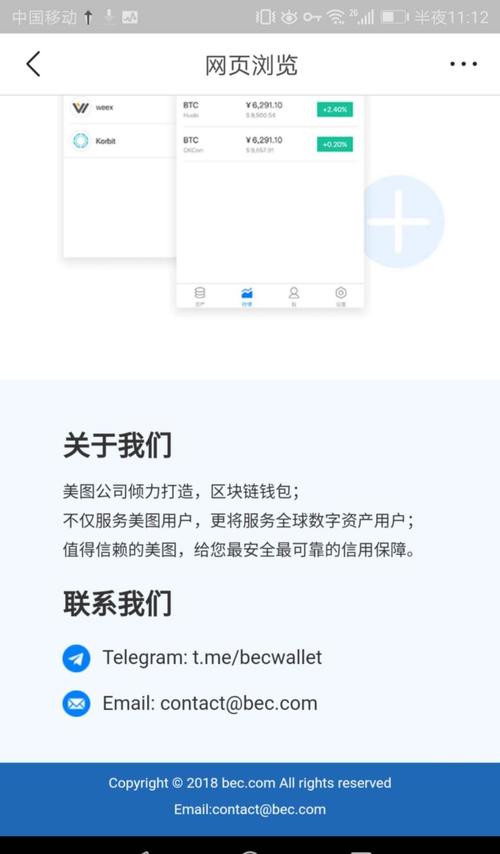

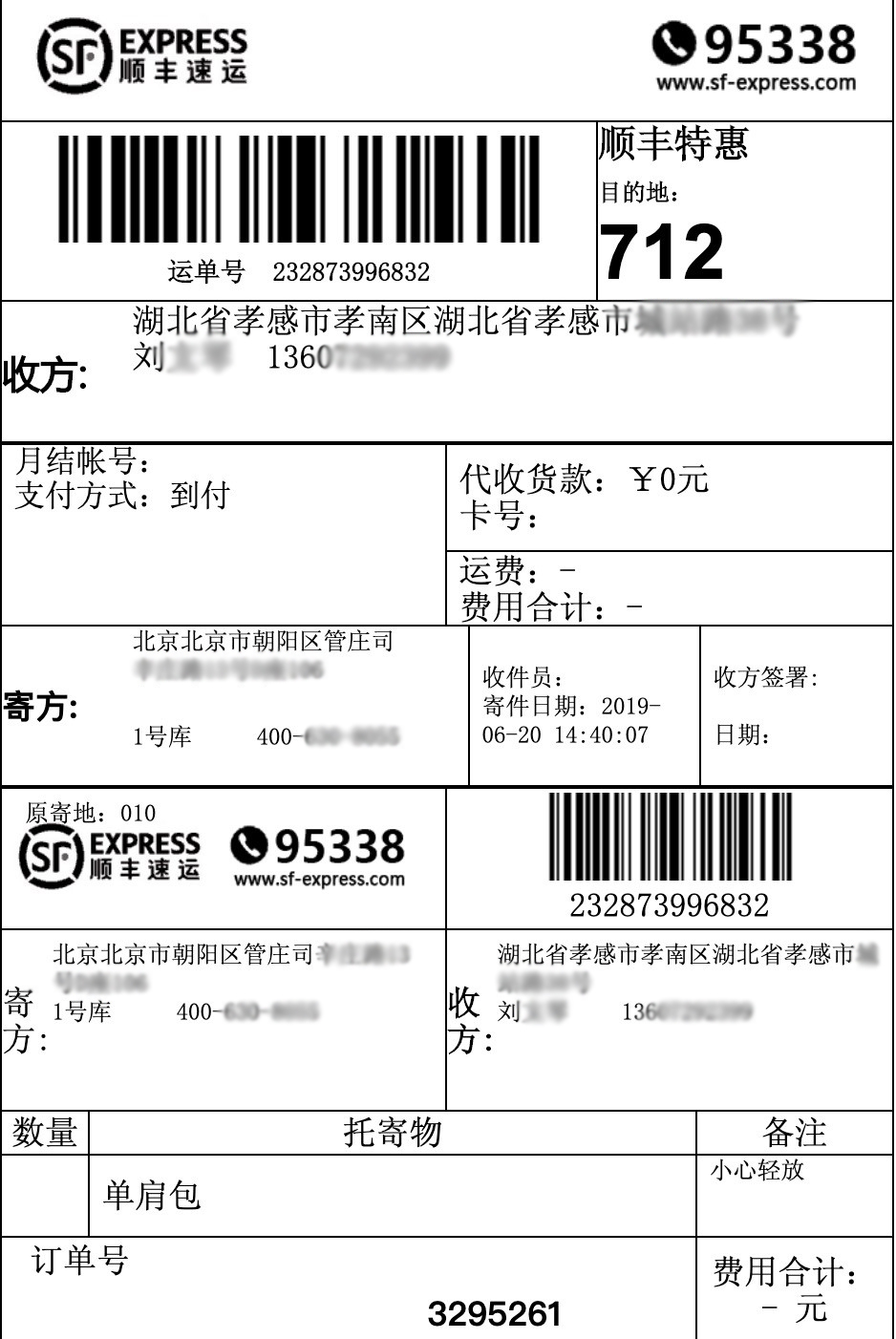



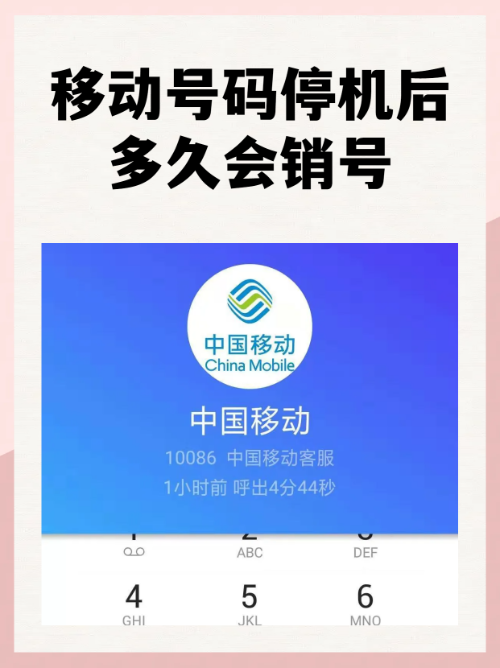
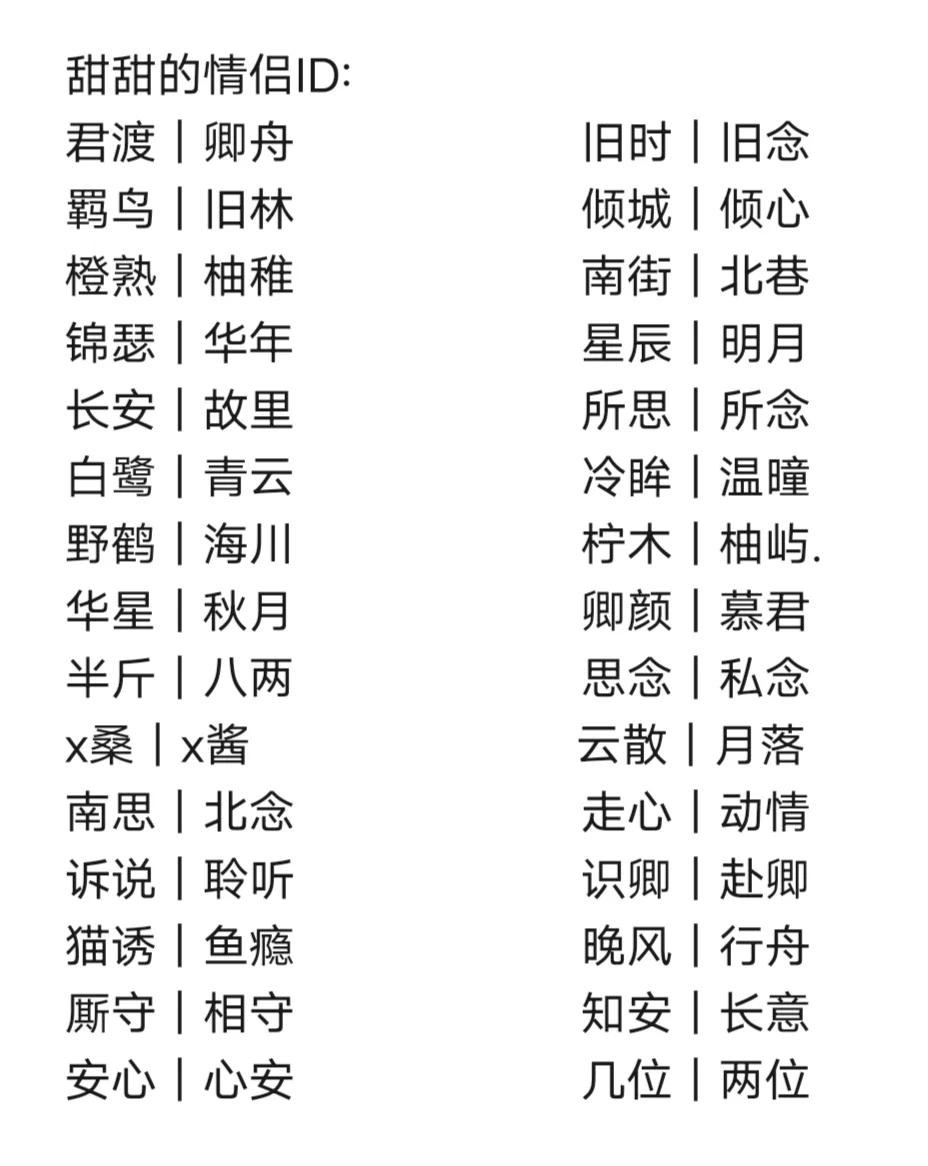
 京公网安备11000000000001号
京公网安备11000000000001号 京ICP备11000001号
京ICP备11000001号
还没有评论,来说两句吧...